把win10标准用户改成管理员的方法 如何将Win10标准用户升级为管理员用户
更新时间:2023-11-19 14:06:23作者:jiang
把win10标准用户改成管理员的方法,在使用Windows 10操作系统时,我们可能会遇到需要将标准用户升级为管理员用户的情况,对于一些需要进行系统设置、安装软件等操作的任务,管理员权限是必不可少的。如何将Win10标准用户升级为管理员用户呢?下面将介绍一些方法,帮助您轻松实现这一操作。无论您是为个人使用还是为了管理企业设备,这些方法都能帮助您提升用户权限,充分利用Windows 10操作系统的各项功能。
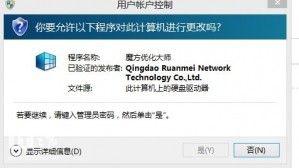
具体方法如下:
1、先打开桌面右下角的新通知,点击所有设置。
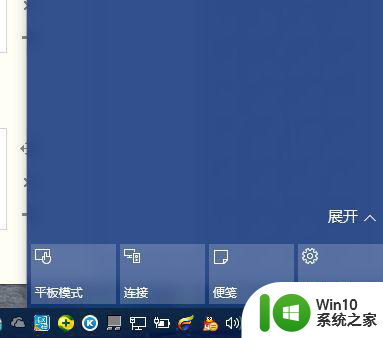
2、打开后,点击更新和维护。
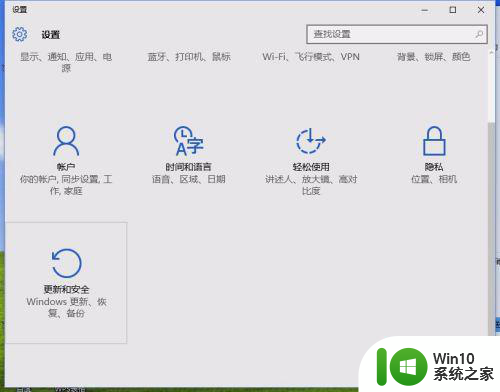
3、点击恢复,在点击高级启动下面的立即重启。
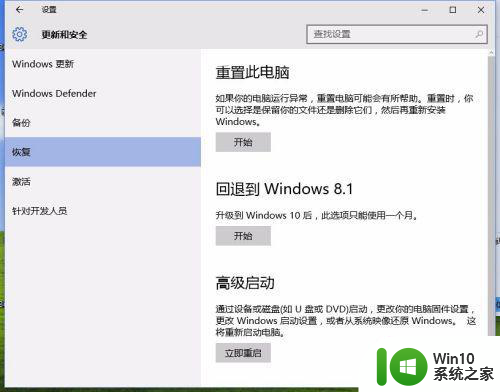
4、重启后,进入这个界面,然后选择疑难解答。
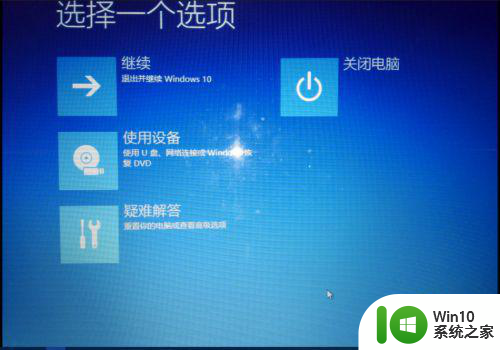
5、疑难解答界面下,在点击高级选项,打开该界面。
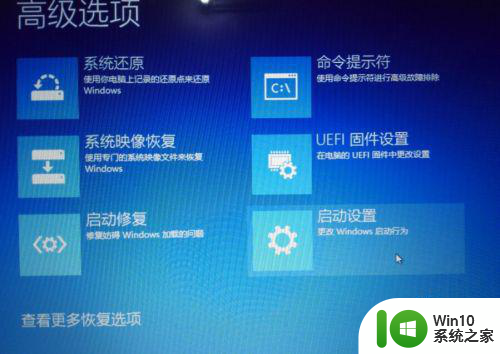
6、点击启动设置,在该界面下有个重启按钮,点击。

7、选择4,启动安全模式。
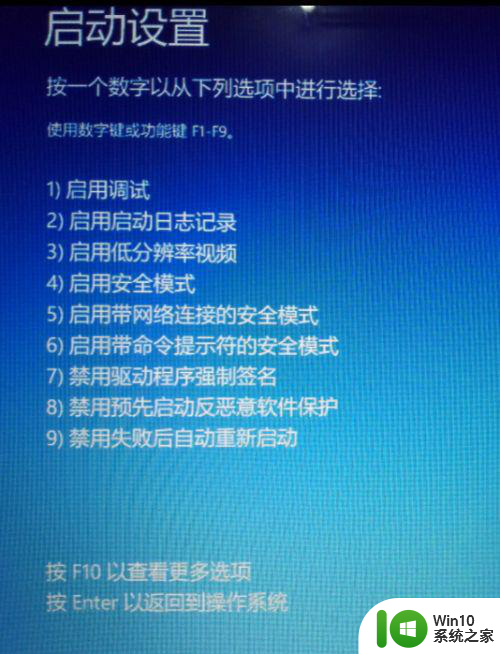
8、点击后,系统重启,打完平时登陆系统时的密码,进入安全模式下,打开控制面板,在所有控制面板选项下找到用户账号选项,点击更改账户类型。
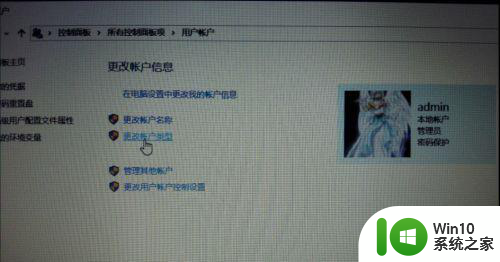
9、选择管理员,在点击右下角的更改账户类型,在重启,就搞定了,恢复正常。
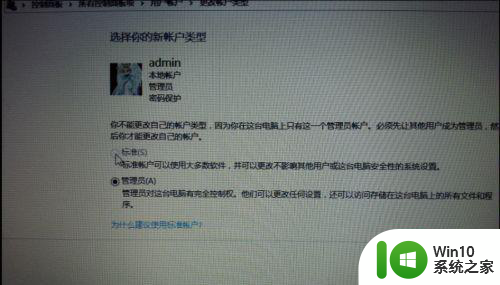
以上就是关于如何将Win10标准用户更改为管理员的方法的全部内容,如果您遇到相同的情况,您可以按照以上方法解决。
把win10标准用户改成管理员的方法 如何将Win10标准用户升级为管理员用户相关教程
- win10标准用户怎么更改成管理员 win10标准用户如何提升为管理员权限
- 教你把win10标准用户改成管理员 win10标准用户怎样改成管理员
- w10标准用户怎么升级到最高管理员 w10标准用户如何提升权限到最高管理员
- win10更改为管理员账户的方法 win10怎么更改成管理员账户
- win10删除管理员用户的方法 win10删除管理员用户的步骤
- win10查看管理员账户的方法 windows10怎么查看管理员用户
- win10如何修改本地管理员账户的用户名 如何在win10中更改本地管理员账户的名称
- windows10怎么启用管理员账户 Win10管理员账户如何关闭
- win10不小心把管理员账户停用怎么办 win10如何重新启用被禁用的管理员账户
- win10如何关闭管理员账户 怎样禁用Windows 10管理员账户
- 如何在win10中打开系统管理员账户 如何更改win10用户权限为系统管理员权限
- win10开启管理员账户的方法 win10如何开启管理员账户
- 蜘蛛侠:暗影之网win10无法运行解决方法 蜘蛛侠暗影之网win10闪退解决方法
- win10玩只狼:影逝二度游戏卡顿什么原因 win10玩只狼:影逝二度游戏卡顿的处理方法 win10只狼影逝二度游戏卡顿解决方法
- 《极品飞车13:变速》win10无法启动解决方法 极品飞车13变速win10闪退解决方法
- win10桌面图标设置没有权限访问如何处理 Win10桌面图标权限访问被拒绝怎么办
win10系统教程推荐
- 1 蜘蛛侠:暗影之网win10无法运行解决方法 蜘蛛侠暗影之网win10闪退解决方法
- 2 win10桌面图标设置没有权限访问如何处理 Win10桌面图标权限访问被拒绝怎么办
- 3 win10关闭个人信息收集的最佳方法 如何在win10中关闭个人信息收集
- 4 英雄联盟win10无法初始化图像设备怎么办 英雄联盟win10启动黑屏怎么解决
- 5 win10需要来自system权限才能删除解决方法 Win10删除文件需要管理员权限解决方法
- 6 win10电脑查看激活密码的快捷方法 win10电脑激活密码查看方法
- 7 win10平板模式怎么切换电脑模式快捷键 win10平板模式如何切换至电脑模式
- 8 win10 usb无法识别鼠标无法操作如何修复 Win10 USB接口无法识别鼠标怎么办
- 9 笔记本电脑win10更新后开机黑屏很久才有画面如何修复 win10更新后笔记本电脑开机黑屏怎么办
- 10 电脑w10设备管理器里没有蓝牙怎么办 电脑w10蓝牙设备管理器找不到
win10系统推荐
- 1 番茄家园ghost win10 32位官方最新版下载v2023.12
- 2 萝卜家园ghost win10 32位安装稳定版下载v2023.12
- 3 电脑公司ghost win10 64位专业免激活版v2023.12
- 4 番茄家园ghost win10 32位旗舰破解版v2023.12
- 5 索尼笔记本ghost win10 64位原版正式版v2023.12
- 6 系统之家ghost win10 64位u盘家庭版v2023.12
- 7 电脑公司ghost win10 64位官方破解版v2023.12
- 8 系统之家windows10 64位原版安装版v2023.12
- 9 深度技术ghost win10 64位极速稳定版v2023.12
- 10 雨林木风ghost win10 64位专业旗舰版v2023.12